在条码软件中如何打印显示每页的数据区间
在批量打印标签时,为了方便管理和知道打印到什么位置了,一般会在每页标签纸底、顶部、角落等位置添加上页码标示。除了常见的添加页码外,还有一种标志方式,就是在将每页打印数据的数字区间标示出来,尤其是有序列号内容的标签。在领跑标签条码打印软件即可以添加页码,也可以添加数据区间。对于数据区间,可以自定义设置要以标签内容的哪个编辑对象为基础来显示,也可以调整位置、字体、颜色等。
数据区间,就是每页标签显示的第一个数据内容和最后一个数据内容。比如说一张A4纸上打印24个标签,从001开始,24个小标签为一页纸。那么数据区间就是001~024。数据区间格式和内容完全可以定义设置,下面介绍下在领跑标签条码打印软件中,批量打印标签时如何在打印的标签纸上显示出每页的数据区间。
首先打开条码打印软件,新建标签,并设置纸张为A4纸,“布局”里面选择设置成6行4列。其他先保持默认。如下图所示:
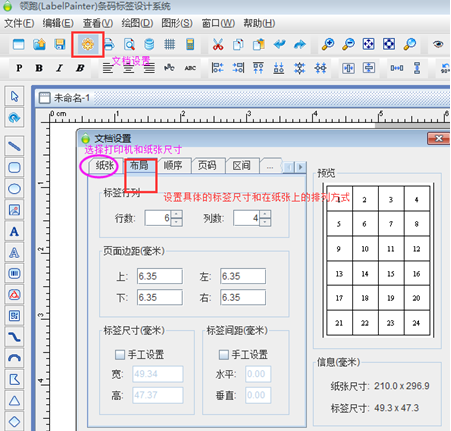
先在条码打印软件上设置一个如下图所示的标签。其中普通文本EW00001为从00001开始的序列号。二维码内容是:网址+序列号(从1开始,3位数)。具体的文本和二维码标签设置方法可以参考本站的其他文章内容,这里不再介绍。
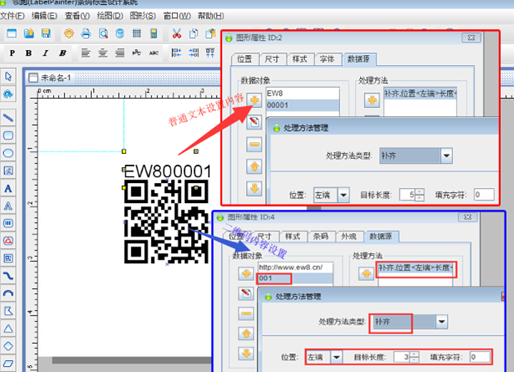
要在标签纸上显示“数据区间”的话,可以在条码打印软件左上角的文档设置下,调整“区间”选项卡。如第一张图所示,在条码打印软件左上角选择黄色齿轮标志的文档设置按钮,弹出文档设置窗口,选择“区间”选项卡。在区间选项卡下,可以设置数据区间的样式、格式、及绑定对象、位置,字体样式等等。

这里主要介绍下区间下“样式”、“格式”及“绑定对象ID”参数的使用方法:
“样式”:选择下拉菜单中的“水平”或“竖直”就可以在标签纸上打印出相应每页的数据区间。
“格式”:可以设置区间显示的方式。这个格式是可以自己设置的。里面的2组%s 表示的是具体的开始数据和结束数据,其他的都可以随意设置。比如说设置成:数据区间:%s~~%s。

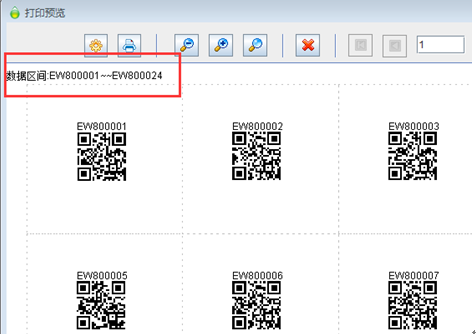
“绑定对象ID”:这个参数是用来设置调用标签内容中的哪个编辑对象的:是以普通文本序列号为基础显示每页的数字区间,还是以二维码内容为对象显示它每页的数据区间。这里的对象ID指的是在编辑对象上双击(右击-属性)后,弹出的图形属性ID号。比如说双击EW800001普通文本后,弹出的图形属性ID:2,二维码上双击后弹出的图形属性ID:4。
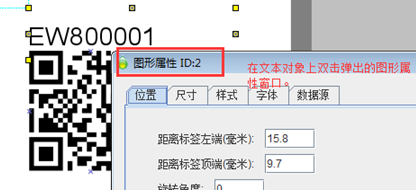
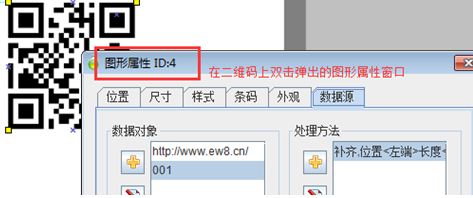
在文档设置-区间窗口下,输入“绑定对象ID”为2,就是说以普通文本的序列号为基础显示每页的数字区间:
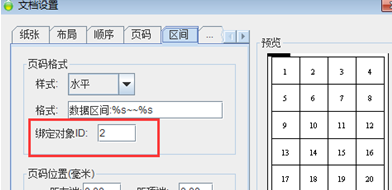
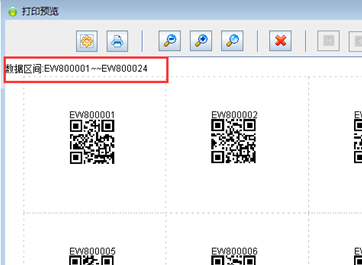
如果绑定对象ID输入4,就是以二维码内容为基础显示每页的数据区间:


文档设置中“区间”选项卡下还有页码位置、文字样式的参数设置。根据实际的打印效果,可以调整数据区间在纸张上的位置和文字大小、字体、颜色等。
在领跑条码标签打印软件中进行批量打印设置时,页码、每页的数据区间可以同时存在。位置也可以自定义调整。在打印设置中也可以通过开始页码和结束页码控制要打印的标签数量。
